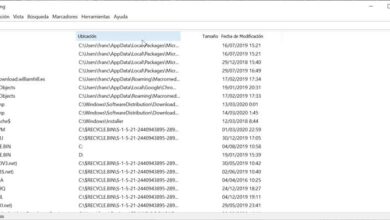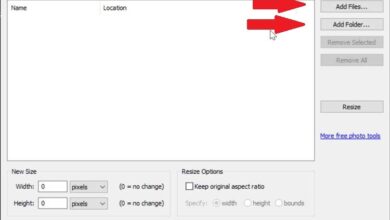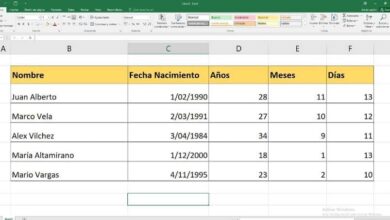Hoe maak je een neoneffect op een afbeelding in Adobe Photoshop CC - Snel en eenvoudig
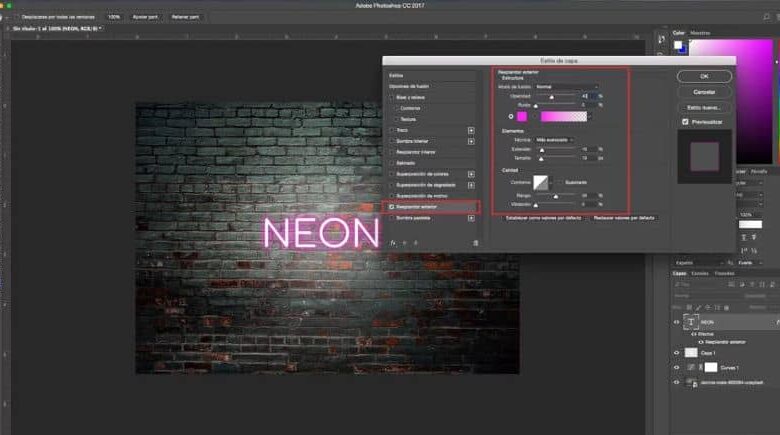
Fotografie is in wezen een vorm van artistieke expressie . Dankzij dit kunnen we momenten vastleggen en emoties uiten.
Vandaag zijn er veel apps en programma's gericht op fotobewerking , maar wees voorzichtig bij het kiezen van welke te gebruiken. Omdat we programma's kunnen vinden die niet aan onze verwachtingen voldoen.
Een van de beste fotobewerkingsprogramma's is ongetwijfeld Photoshop. Dit is het programma van grafische bewerking le meer geavanceerd op waar we vandaag op kunnen rekenen.
Hoe maak je een neoneffect op een afbeelding in Adobe Photoshop cc?
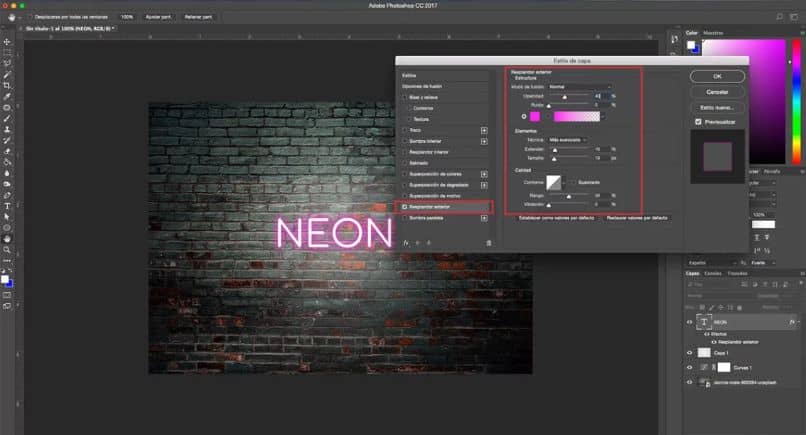
Wat is Photoshop en waar dient het voor? Photoshop is eigenlijk de leider in beeldbewerkingstoepassingen , het is beschikbaar voor meerdere platforms. Ontwikkeld door Adobe System Company in 1990, is het een programma gericht op het bewerken van foto's op professioneel niveau.
Het biedt ons een zeer compleet platform met een didactische en begrijpelijke interface En zeer geavanceerde bewerkingstools . Het stelt ons in staat om in lagen te werken, om teksten, afbeeldingen en objecten uitlijnen en centreren , reflecties verwijderen , filters maken, formaat van afbeeldingen wijzigen , pas automatische correctiemodi en vele andere functies toe.
Iets meer weten over hoe u goed met Photoshop kunt werken, kan zeer nuttig zijn. Om deze reden is het doel van dit artikel om op een eenvoudige manier uit te leggen hoe u het neoneffect op een afbeelding in Adobe Photoshop kunt bereiken.
Stappen om een neon in een afbeelding te maken met Photoshop
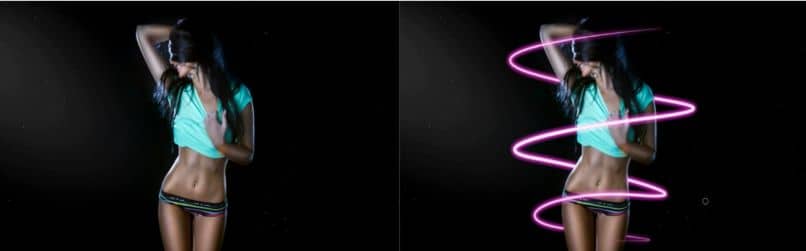
Dit effect kan worden gemaakt met zeer eenvoudige hulpmiddelen, maar we zullen een geweldige visualisatie krijgen. De eerste stap die u moet doen, is de Photoshop-toepassing openen en Voeg afbeelding in waarop we het effect toepassen.
U moet nu de tool selecteren "Borstel" bevindt zich aan de linkerkant van ons scherm. We klikken met de rechtermuisknop en er wordt een configuratievenster geopend, hier kunnen we de grootte en vorm van onze borstel wijzigen.
De manier waarop we laten we de borstel configureren zal die van onze neon zijn, daarom moeten we weten hoe we de juiste moeten kiezen. Eenmaal geconfigureerd, leggen we het opzij en gebruiken het dan.
Voor de volgende stap selecteren we de tool "Pen" bevindt zich aan de linkerkant van het scherm. Met deze tool tekenen we op de afbeelding de lijnen die we willen dat onze neon heeft, we configureren het totdat we het punt bereiken dat we willen.
Vervolgens maken we een nieuwe laag door op de optie te klikken "Scheppen" laag in de rechter benedenhoek. We nemen de lijn die we zojuist hebben gemaakt op in deze nieuwe laag en werken er vervolgens aan.
We selecteren de lijn die we met de pen hebben gemaakt en we klikken er met de rechtermuisknop op, we zoeken naar de optie "Contourtekening" en wij selecteren het. Er verschijnt een vak en waar staat "Gereedschap", wij selecteer het pinceau die we aan het begin hebben gemaakt en dan klikken we op OK .
We zullen automatisch zien hoe de lijn die we in onze afbeelding maken, de vorm krijgt waarin we de borstel opzetten. De volgende stap is om het de kleur te geven die het neoneffect zal veroorzaken.
Stappen om het neoneffect te geven
Om dit effect op onze lijn te bereiken, moeten we eerst naar de laag waar de lijn die we hebben gemaakt zich bevindt . Daarop dubbelklikken we, er wordt een venster geopend waarin we de optie selecteren "Buitenkant glans" aan de rechterkant.
Nu moeten we kleur configureren die we willen dat onze neon heeft, daarvoor klikken we op het vakje in de Sectie "Structuur" . Het is aan te raden om sterke kleuren zoals blauw, paars, rood of groen te gebruiken om het effect veel beter te maken.
Waar staat "Structuurmodus", we selecteer "Kader" ; In de sectie kwaliteit van de optie Contour , we kiezen "Kromme" . Om het effect beter te visualiseren, vergroten we de grootte in de sectie Elementen. Als je het wat meer realisme wilt geven, doen we het volgende.
We selecteren de optie Innerlijke gloed en configureer alles hetzelfde, we veranderen alleen de overvloeimodus naar degene die we het leukst vinden, tot slot klikken we op OK . Op deze manier zijn we erin geslaagd het neoneffect te creëren.